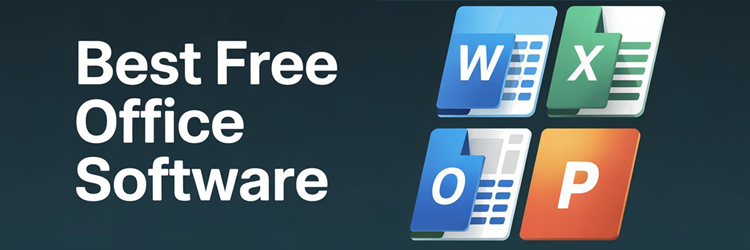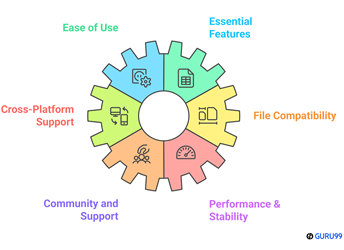8 parimat TASUTA kontoritarkvara (2025)
Tipptasemel jõudlus ei nõua alati kõrget hinda, eriti Office'i tarkvara puhul. See sisu toob esile kõige olulisemad... väärtuslik tootlikkuse tarkvara tasuta saadaval olevad alternatiivid, mida olen isiklikult kasutanud ja praktilise kasutatavuse osas hinnanud. Olenemata sellest, kas haldate aruandeid, koostate arvutustabeleid või esitate esitlusi, sobivad need lahendused nii individuaalsetele kasutajatele kui ka väikeettevõtetele, kes otsivad suurt jõudlust ilma rahalise koormuseta. Pilveintegratsioon ja platvormideülene tugi kujundavad jätkuvalt tasuta kontoritööriistade tulevikku.
Pärast enam kui 110 tunni pikkust enam kui 45 TASUTA Office'i tarkvarapaketi võrdlemist lõin selle põhjaliku juhendi, mis aitab teil leida tööriistu, mis tasakaalustavad funktsionaalsust, kasutatavust ja hinda. Tasuta ja tasuliste valikute hulgast pakub see kohustuslik nimekiri läbipaistvat ülevaadet funktsioonidest, plussidest ja miinustest ning kontrollitud eelistest. Kasutasin kunagi vähemtuntud tööriista, mis ootamatult... edestas mitmeid kommertshiiglasi kiiruse ja usaldusväärsuse osas. See võib aidata kasutajaid, kes otsivad usaldusväärseid ja ohutuid alternatiive. Loe rohkem…
Smartsheet on tarkvara kui teenus (SAS), mis pakub koostööd ja tööhaldust. See automatiseerib korduvaid protsesse, saates hoiatusi, taotledes värskendusi ja lukustades reapõhised muudatused. See aitab organisatsioonidel hallata töövooge ja aitab neil parandada meeskonna koostööd.
Parim kontoritarkvara: tasuta ja tasuline!
| Nimi | Toetatud platvormid | Tasuta prooviversioon | on siin |
|---|---|---|---|
 👍 Smartsheet |
Windows, Androidja iOS | Eluaegne tasuta põhipakett | Loe edasi |
 Zoho projektid |
Võrk, Android, iOS, iPad | Eluaegne tasuta põhipakett | Loe edasi |
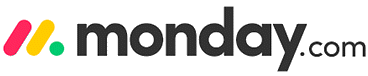 Monday.com |
Windows, macOS, iOS ja Android | Eluaegne tasuta põhipakett | Loe edasi |
 Google Workspace |
Windows, macOS, Android, iOS ja Linux | 14-päevane tasuta prooviversioon | Loe edasi |
 LibreOffice |
Windows, macOS, Android, iOS ja Linux | Tasuta allalaadimine | Loe edasi |
1) SmartSheet
SmartSheet on muljetavaldav platvorm, mida hindasin parima TASUTA kontoritarkvara otsides. Arvustuse käigus märkasin, kui hõlpsalt saavad meeskonnad töövooge automatiseerida ja kõiki sünkroonis hoida sisseehitatud märguannete ja lubade abil. Hea mõte on kaaluda SmartSheet kui soovite integratsiooni oma olemasolevate tööriistadega ja tipptasemel jagamisfunktsioonidVõimalus hallata ja jagada dokumente erinevates vormingutes on eriti kasulik ettevõtetele. SmartSheet pakub koostööd ja tööhaldust, mistõttu on see endiselt populaarne ja usaldusväärne lahendus. Näiteks finantsanalüütikud saavad kasu eelarvetabelite kiirest uuendamisest ja sidusrühmade kursis hoidmisest ilma lisapingutusteta.
Smartsheet võimaldab hallata ressursse ja domeeni jagamist.
See toetab reaalajas aruandlust.
Toetatavad platvormid: Windows, Androidja iOS
Tasuta prooviversioon: Eluaegne tasuta põhipakett
Funktsioonid:
- Koostöö: SmartSheet Muudab meeskonnatöö koordineerimise loomulikuks tänu reaalajas tabelite jagamisele ja lõimitud aruteludele. Olen seda kasutanud kaugtöömeeskondadega ja see vähendas oluliselt meilide segadust. Kõik püsisid kursis ilma rakenduste vahel vahetamata. Selle funktsiooni kasutamisel märkasin, et meeskonnakaaslaste märgistamine kommentaarides kiirendab reageerimisaega ja suurendab vastutust.
- Automatiseerimine: Sisseehitatud automatiseerimisreeglid aitavad lihtsustada tüütuid administratiivülesandeid, nagu kinnitused, meeldetuletused ja olekuvärskendused. Saate käivitada toiminguid tingimuste põhjal, mis säästab iga päev aega. Seadistasin kampaania ajal automaatsed märguanded tähtaegade ületanud ülesannete kohta ja see... vähendas viivitusi märkimisväärseltSoovitan sarnased automatiseeringud grupeerida, et kõik oleks korras ja hõlpsasti hallatav.
- Armatuurlauad ja aruandlus: SmartSheetarmatuurlaua tööriistad võimaldavad teil visualiseerida tulemuslikkuse näitajaid, projektide ajakavasid ja olulisi värskendusi reaalajas. Kunagi lõin kliendile reaalajas müügijälgija ja nad said oma KPI-sid koheselt jälgida ilma e-kirjades või arvutustabelites tuhnimata. Reaalajas aruannete selgus ja reageerimisvõime muudavad meeskonna ülevaated sujuvamaks.
- Integratsioonid: Sujuv ühendumine Google Workspace, Microsoft Kontor, Slackja Salesforce'i SmartSheet muudab failide jagamise ja ajastamise palju tõhusamaks. Integreerisin selle Google Calendariga ja märkasin, et koosolekud on paremini kooskõlas projektide tähtaegadega. Kulutad vähem aega rakendustega žongleerimisele ja rohkem aega keskendud olulisele tööle.
- Töövoo koostaja: Lohistamisfunktsiooniga koostaja võimaldab kasutajatel luua automatiseeritud protsesse ilma koodi kirjutamata. Mina ehitasin puhkuse kinnitamise voo vaid mõne klõpsuga. See vähendas personaliosakonna reageerimisaega üle 40%. Soovitan enne juurutamist töövooge testida liivakastis või madala riskiga tabelis, et vältida juhuslikke käivitajaid.
- Digital Varahaldus: Saate pilte, dokumente ja videoid üles laadida, korraldada ja neile ligi pääseda otse igal lehel. See tsentraliseerib teie ressursid, nii et te ei pea otsima meiliahelisid. Olen salvestanud klientide lühiülevaated ja loomingulised varad ülesannete ridadesse, mis on muutnud ülevaatamise kiiremaks. Kõik jääb seotuks töö kontekstiga.
- Ressursside haldamine: Platvorm pakub nutikat ülevaadet teie meeskonna saadavusest, töökoormusest ja ülesannete jaotusest. See aitas mul toote turuletoomise planeerimisel vältida konkreetsete meeskonnaliikmete ülekoormamist. Märkate, et SmartSheet annab visuaalselt märku, kui inimene on üle võimete—töö tasakaalustamise lihtsustamine enne probleemide tekkimist.
Plusse
Miinused
👉 Kuidas saada SmartSheet tasuta?
- Külastage ametnikku SmartSheet veebisait, et alustada oma tasuta juurdepääsu teekonda
- Klõpsake avalehel nuppu Proovi Smartsheeti tasuta.
- Saate koheselt 30 päeva täisfunktsionaalset juurdepääsu ilma makseandmeid sisestamata
30 päeva tasuta prooviversioon
2) Zoho projektid
Zoho projektid on tuntud ja hea mainega tasuta kontoritööriist, mille parimate TASUTA kontoritarkvarade nimekirja vaatasin. Mulle meeldis eriti see, kuidas see lihtsustab suhtlust, ajastamist ja ülesannete haldamist ühes kohas. Integratsioon selliste rakendustega nagu iCal ja Google Drive võimaldab teil suurendada tootlikkust ilma platvormi vahetamata. Minu soovitus on kaaluda Zoho Projectsi, kui vajate kõikehõlmavat tööriista planeerimiseks ja meeskonnatööks. Näiteks mittetulundusühingud kasutavad Zoho Projectsi vabatahtlike koordineerimiseks, edusammude jälgimiseks ja projekti eesmärkide saavutamiseks vähemate käsitsi tehtavate sammudega.
Jälgige ülesannetele kulutatud aega sisseehitatud taimerite ja tööajatabelite abil.
Vigadest või probleemidest tõhusalt teatamine, jälgimine ja lahendamine.
Toetatavad platvormid: Võrk, Android, iOS, iPad
Tasuta prooviversioon: Eluaegne tasuta põhipakett
Funktsioonid:
- Gantti diagrammi ajastamine: Zoho Projects pakub teile detailseid Gantti diagramme ülesannete ajakavade planeerimiseks, sõltuvuste visualiseerimiseks ja isegi algtasemete jälgimiseks – ilma tasulistele pakettidele üleminekuta. Olen seda toote turuletoomise ajal kasutanud ja kriitilise tee nägemine aitas mul ülesandeid paremini tähtsuse järjekorda seada. Selle funktsiooni testimisel märkasin, et ülesande kestuse otsene kohandamine diagrammilt kasutamine säästab aega võrreldes ülesandeväljade redigeerimisega.
- Universaalne lisand: Universaalne lisamisvahekaart on nutikas aja kokkuhoid, eriti mitme ülesande korraga täitmisel. Saate luua uusi ülesandeid, probleeme, sündmusi, dokumente või kasutajaid ühest menüüst ilma mooduleid vahetamata. Leidsin selle eriti kasulikuks sprindiplaneerimise ajal, kui pidin probleeme logima ja samal ajal meeskonnaliikmeid määrama. Kõik püsis korras ja kiire.
- Probleemide haldamine: Zoho Projectsi vigade ja probleemide haldamine on üllatavalt sujuv. Saate määrata teenusetaseme lepinguid (SLA-sid), automatiseerida reegleid ja saada reaalajas olekuteateid. Kliendi juurutamise ajal logisin iga tagasisideüksuse probleemina ja jälgisin selle lahendamist. Tööriist võimaldab teil probleemide kategooriaid kohandada, mis viis meie kvaliteedikontrolli protsessi paremini vastavusse meie sisemise terminoloogiaga.
- Foorumid ja jututoad: Suhtlust lihtsustavad spetsiaalsed foorumid struktureeritud teemade jaoks ja grupivestlused kiireks koordineerimiseks. Olen pidanud projektide retrospektiive foorumiteemades ja need on edaspidiseks kasutamiseks kättesaadavad. Erinevalt segamini e-posti ahelatest hoiab see ülesehitus suhtluse korras ja iga projekti kontekstipõhisena.
- Kohandatud staatused ja sildid: Kohandatud olekud võimaldavad teil ülesannete vooge vastavalt oma meeskonna vajadustele kohandada. Samuti saate ülesandeid sildistada prioriteedi, kategooria või mis tahes teema järgi. Kunagi lõin veebisaidi ümberkujundamise käigus sisutüüpidele kohandatud silte. Soovitan kasutada projektides ühtseid siltide värve – see aitab. skannida esemeid visuaalselt kiiremini portfoolio vaadetes.
- Portfooliod ja koondvaated: Zoho Projects pakub ülevaatlikku ülevaadet kõigist teie projektidest koos koondnäitajatega, nagu planeeritud ja logitud tunnid ning ülesannete täitmise määr. See aitas mul hinnata meeskonna tõhusust kolme paralleelse kampaania lõikes. Reaalajas andmed võimaldasid paremaid delegeerimisotsuseid ja edenemise jälgimist ilma iga üksiku projekti uurimata.
Plusse
Miinused
👉 Kuidas saada Zoho projekte tasuta?
- Külasta Zoho projektid ametlik veebisait tasuta versioonile juurdepääsuks
- Loo uus konto, sisestades oma e-posti aadressi ja muud vajalikud andmed
- Pärast registreerumist saate automaatselt juurdepääsu nende tasuta põhipaketile eluaegseks kasutamiseks
Eluaegne tasuta põhipakett
3) Monday.com
Monday.com on fenomenaalne ülesannete rakendus Windows mida ma põhjalikult analüüsisin. Analüüsi käigus märkasin, et liides on intuitiivne ja visuaalselt meeldiv. Mul oli juurdepääs töövoogudele, mis kohaneda erinevate projektistiilidegaSee võimaldab teil armatuurlaudu kohandada ja töökoormusi vaevata hallata. Oluline on märkida selle 0.5 GB tasuta salvestusruumi ja tugevaid failijagamislinke. Tööriist pakub suurepärast võimalust integreeruda teiste rakendustega ja püsida organiseeritud. Soovitaksin seda kõigile, kes otsivad tasuta kontoritarkvara hulgast mitmekülgset ülesannete haldamise lahendust.
Aitab teil oma meeskonna kokku viia kõikjal ja igal ajal.
Saate jagada lingi kaudu
Toetatavad platvormid: Windows, macOS, iOS ja Android
Tasuta prooviversioon: Tasuta igavesti plaan
Funktsioonid:
- Piiramatu arv dokumente: Monday.com võimaldab teil luua ja koostööd teha piiramatul hulgal rikkaliku tekstiga dokumente, isegi tasuta paketis. Saate igasse dokumenti otse manustada tahvleid, ülesandeid ja reaalajas andmete linke, mis hoiab töö seotuna. Kasutasin seda sageli aktiivsete projektitahvlitega lingitud kampaaniaülesannete kirjutamiseks. Selle funktsiooni kasutamisel märkasin, et ülesannete otse dokumendis linkimine aitab meeskondadel koheselt planeerimiselt teostusele üle minna.
- Eelehitatud mallid: Rohkem kui 200 kohandatava malliga Monday.com lihtsustab turunduse, tegevuse, personalijuhtimise ja muu struktureeritud töövoogudega alustamist. Olen alustanud tervete tooteturuletoomistega, kasutades nende sisukalendri ja kampaaniate jälgimise malle. Need säästsin tunde, mille oleksin seadistamisele kulutanudSoovitan valida oma kasutusjuhtumile lähedane mall ja seejärel müra vähendamiseks ebavajalikud väljad ära lõigata.
- Mitu vaatetüüpi: Sõltuvalt sellest, kuidas teie meeskond eelistab töötada, saate vahetada Kanbani, kalendri, ajajoone (Gantt) ja tabelivaate vahel. Töötasin kaugtööna tegutseva loovmeeskonnaga, kellele meeldis Kanbani kasutada iganädalaste tulemuste jaoks, samas kui sidusrühmad eelistasid ajajoonevaateid pikaajaliseks planeerimiseks. See paindlikkus parandab selgust kõigi asjaosaliste jaoks.
- Armatuurlauad ja vidinad: Armatuurlaua funktsioon võimaldab tasuta paketile lisada kuni 15 vidinat, mis võimaldavad teil näha projekti edenemist, eelarve jaotust ja meeskonna töökoormust kõik ühes kohas. Kunagi lõin kliendiesitluse jaoks armatuurlaua, mis tõi meie planeerimistahvlitelt reaalajas värskendusi. See avaldas kliendile muljet ja säästis mind slaidiesitluste korduvast loomisest.
- Veergude kohandamine: Iga tahvel toetab kuni kaheksat veerutüüpi, näiteks olek, kuupäev, inimesed ja numbrid. See võimaldab teil luua oma töövoogudele kohandatud struktureeritud ülesannete loendeid. Olen kasutanud värvikoodiga olekuveerge ülevaatusetappide kajastamiseks, mis tegi edenemise jälgimise ülilihtsaks. Tööriist võimaldab veerge ümber järjestada ja peita andmeid kaotamata, mis hoiab tahvlid puhta ja fokuseeritud.
- Tahvli eelvaade: Tahvli nime kohal hiirega liikudes saate koheselt eelvaadata põhisisu ilma seda avamata. See väike funktsioon on mulle mitme projekti edenemise kontrollimisel klikke kokku hoidnud. Märkate, kuidas see kiirendab prioriseerimist suuremahuliste sprintide ajal, eriti lühikeste tähtaegade või kattuvate tulemuste korral.
Plusse
Miinused
👉 Kuidas saada Monday.com tasuta?
- Külastage ametnikku Monday.com veebisait oma eelistatud internetibrauseri abil
- Valige hinnakirja lehelt tasuta pakett, mis toetab kuni kahte meeskonnaliiget.
- Näete, et pakett maksab 0 dollarit ja on saadaval eluaegseks juurdepääsuks ilma varjatud tasudeta.
Eluaegne tasuta põhipakett
4) Google Workspace
Google Workspace See avaldas mulle muljet, kui võrdlesin selle funktsioone teiste kontoritarkvara valikutega. Sain dokumentidele, slaididele ja vormidele ligi kõikjalt. Tegelikult on see üks parimaid tasuta tööriistu, mis aitab teil seadmete vahel töötada. Mulle meeldis eriti digitaalne tahvel, mis on abiks visualiseeri ideid koosolekutelSee toetab mitut vormingut ja sujuvat rakenduste integratsiooni. Soovitan seda proovida, kui soovite lihtsustada koostööd ilma lisakuludeta.
See võimaldab teil luua dokumente, arvutustabeleid ja esitlusi.
See pakub reaalajas sünkroonimist.
Toetatavad platvormid: Windows, macOS, Androidja Linux
Tasuta prooviversioon: 14-päevane tasuta prooviversioon
Funktsioonid:
- Gmaili kohandatud domeeniga e-post: Google Workspace võimaldab teil luua oma domeeniga professionaalse e-posti aadressi, säilitades samal ajal tuttava Gmaili liidese. See sisaldab nutikaid filtreid, automaatset kategoriseerimist ja sõnumite ajastamist. Kasutasin seda vabakutselise brändi jaoks ja kliendid usaldasid minu suhtlust rohkem. Samuti on olemas valik, mis võimaldab teil Google Chati otse Gmaili integreerida kiiremaks koostööks.
- Google Dockoostöö: Docs pakub sujuvat reaalajas redigeerimist kommentaaride, ettepanekute ja versiooniajalooga. Saate töötada võrguühenduseta ja nutikas koostamine aitab teie kirjutatut täiustada. Olen klientidega koos ettepanekuid reaalajas redigeerinud. muutmistsüklite vähendamineSelle funktsiooni testimisel märkasin, et nimetatud versioonide kasutamine aitab mitme kasutajaga keskkondades segadust tekitamata tagasipööramist teha.
- Sheetsi pilvepõhised arvutustabelid: Google Sheetsiga saate pilvepõhise redigeerimise, valemijuhised ja automatiseeritud diagrammid. Ehitasin kliendile eelarvejälgija ja kasutasin tehisintellekti tööriistu kulude erinevuste esiletõstmiseks. Trendijoone soovitused aitasid mul planeerimist optimeerida. Soovitan uurida Explore Paneli – see võimaldab teil esitada oma andmete kohta loomulikus keeles küsimusi, mis säästab oluliselt aega.
- Slaidiesitluste koostaja: Slides võimaldab sisseehitatud teemade, üleminekute ja kujundussoovituste abil koostööd tehes esitluste loomist. Juhtisin kunagi meeskonnatöötuba, kus kõik lisasid jagatud esitluste paketti reaalajas. See kiirendas ettevalmistust märkimisväärselt. YouTube videod ja edetabelid töötasid laitmatult ning hoidsid sisu dünaamilise ja selgena.
- Google Drive ladustamine: Saate 15 GB tasuta salvestusruumi, et dokumendid, arvutustabelid, pildid ja videod oleksid kõikjal kättesaadavad. Olen üles laadinud suuri kujundusfaile ja jaganud neid turvaliste linkide kaudu, ilma et oleksin ühilduvuse pärast muretsenud. Drive'i versiooniajalugu päästis mind ka dokumendi taastamise olukorras, kui fail üle kirjutati.
- Google Meet videokonverents: Meetiga on lihtne alustada HD-videokoosolekuid kalendrist või Gmailist. Funktsioonid nagu mürasummutus ja reaalajas subtiitrid parandavad kõne kvaliteeti. Kasutasin seda meeskondade kaugregistreerimiseks ja ekraani jagamine oli sujuv isegi aeglasema ühenduse korral. Märkad, et Meet reguleerib videokvaliteeti automaatselt vastavalt sinu ribalaiusele, mis aitab koosolekuid stabiilsena hoida.
- Ulatuslikud failide eelvaated: Google Drive toetab enam kui 30 failitüübi, sh PSD-de, CAD-ide, koodijuppide ja videovormingute brauserisisest eelvaadet. See välistab vajaduse mahukate kohalike rakenduste järele. Kord vaatasin disaineri PSD-faili mobiilis üle ilma Photoshopi alla laadimata. Soovitan kasutada eelvaate režiim suurte meediumifailide puhul enne allalaadimist, et veenduda, et tegemist on vajaliku versiooniga.
Plusse
Miinused
👉 Kuidas saada Google Workspace tasuta?
- Külastage ametnikku Google Workspace veebisait, et alustada oma tasuta juurdepääsu teekonda
- Klõpsake nupul „Alusta tasuta prooviperioodi“ ja sisestage oma ettevõtte andmed ning lõpetage registreerumisprotsess.
- Saate täieliku juurdepääsu Google Workspace tööriistad esimese 14 päeva jooksul tasuta
14-päevane tasuta prooviversioon
5) LibreOffice
LibreOffice pakkus mulle hindamise ajal tasakaalustatud ja kaasahaarava kogemuse. Leidsin, et selle arvutustabeli redaktor sai andmemahukate ülesannetega vaevata hakkama. See sisaldab ka olulised tööriistad, näiteks redigeerimine ja platvormideülene tugi. Kui otsite täisfunktsionaalset avatud lähtekoodiga dokumendiredaktorit, on see tipptasemel lahendus. Kaaluge seda kindlasti, kui soovite kontoritarkvara, mis on nii mitmekülgne kui ka eelarvesõbralik.
Funktsioonid:
- Joonista graafikat ja diagramme: LibreOffice Draw pakub võimsaid tööriistu vektorgraafika, vooskeemide ja diagrammide loomiseks. See toetab PDF-i importi/eksporti ning avab faile Visiost, CorelDRAW-st ja isegi kihilistest PSD-dest. Olen seda kasutanud PDF-ide märkuste lisamiseks ja organisatsiooniskeemide kujundamiseks ilma eraldi kujundusrakendusele üle minemata. Soovitan kasutada ruudustiku haaramise funktsiooni, et kujundid oleksid joondatud ja esitlused selged.
- Baasandmebaasi haldur: LibreOffice Base pakub kasutajasõbralikku graafilist kasutajaliidest andmebaaside loomiseks ja haldamiseks. See töötab nii sisseehitatud Firebirdiga kui ka väliste allikatega, näiteks MySQL, PostgreSQLja palju muud ODBC/JDBC kaudu. Ehitasin kontaktide jälgimissüsteemi koos viisarditega kõigest tunniga. Tööriist võimaldab teil Base'i andmeid otse Calci arvutustabelitega linkida. otseülekanne, mis sobib suurepäraselt mitte-tehnilistele kasutajatele.
- Matemaatikavalemi redaktor: LibreOffice Math on ideaalne akadeemiliste või teaduslike võrrandite loomiseks dokumentides. See kasutab märgistusstiilis redaktorit ja toetab XML-põhiseid avaldisi. Kasutasin seda laborijuhendite avaldamiseks ja leidsin, et MathML-i eksport on äärmiselt kasulik. Selle funktsiooni kasutamisel märkasin, et valemite manustamine OLE kaudu aitab säilitada paigutuse terviklikkust platvormideüleselt.
- Natiivne andmebaasi allkirjastamine/krüptimine: LibreOffice võimaldab teil dokumente digitaalselt allkirjastada või krüpteerida privaatsuse ja autentsuse tagamiseks. Writer ja Calc toetavad paroolikaitset, GPG-võtme krüpteerimist ja allkirja kontrollimist. See oli kasulik juriidilise dokumentatsiooni ülesande ajal, tagades failide konfidentsiaalsuse. See on tugev funktsioon, mis teistes tasuta tarkvarapakettides sageli puudub.
- Kaasaskantava paigalduse valikud: LibreOffice pakub paindlikke installipakette nagu Snap, Flatpak, AppImage või traditsioonilisi poe allalaadimisi. Kunagi installisin komplekti laenatud süsteemile AppImage'i abil –administraatoriõigusi pole vajaMärkad, et need kaasaskantavad valikud sobivad suurepäraselt erinevate testimiseks LibreOffice versioonid kõrvuti, ilma et see teie põhisüsteemi segaks.
- Läbipaistev areng: Olles avatud lähtekoodiga, LibreOffice pakub täielikku koodi läbipaistvust ja kogukonna juhitud innovatsiooni. Väljalasked on hästi dokumenteeritud ja versioonid on turvalisuse tagamiseks räsi abil kontrollitud. Uurisin selle GitHubi repositooriumi koodiülevaatuse projekti käigus ja hindasin arendustavade selgust. See mudel soodustab usaldust ja annab kasutajatele rohkem kontrolli kui patenteeritud alternatiivid.
Plusse
Miinused
👉 Kuidas saada LibreOffice tasuta?
- Külastage ametnikku LibreOffice veebisait, kasutades oma eelistatud brauserit tasuta allalaadimiseks
- Klõpsake oma operatsioonisüsteemi allalaadimisnupul ja oodake, kuni installifail algab.
- LibreOffice on vaba tarkvara ja see on kõigile kasutajatele täiesti tasuta kättesaadav
Link: https://www.libreoffice.org/download/download/
6) Microsoft office Online
Microsoft Office Online on tuntud pilvepõhine platvorm, mis aitab meeskondadel tasuta koostööd teha selliste Office'i rakendustega nagu Word, Excel ja PowerPoint – kõik need on otse brauseri kaudu ligipääsetavad. Olen leidnud, et selle jagatud tööruum on ideaalne vestlus, videokõned, failide jagamineja rakenduste integratsioonid. Tänu tugevale vormindustoele ja usaldusväärsele andmekaitsele lihtsustab see meeskonnatööd ja pakub produktiivsuse tööriistu, mida kasutavad tippettevõtted kogu maailmas. Alates selle turuletoomisest 2010. aastal on see kasvanud võimsaks alternatiiviks, millel on 30-päevane prooviperiood, tugiteenused ja taskukohased täiendusvõimalused.
Funktsioonid:
- Exceli veebipõhised valemid: Microsoft Office Online võimaldab teil otse brauserist kasutada olulisi Exceli funktsioone, nagu SUM, IF, VLOOKUP ja tingimusvorming. Diagrammide ja pöördtabelite vaatamist toetatakse ka ilma töölauarakenduseta. Kunagi koostasin reisil olles turundusaruande reaalajas meeskonna sisenditega. Selle funktsiooni testimisel märkasin, et automaatne salvestamine hoiab teie valemid puutumata isegi lühikeste ühenduse katkestuste korral.
- PowerPointi loomine veebis: Saate slaidiesitlusi luua ja nende kallal koostööd teha otse brauseris, kasutades eelnevalt loodud teemasid, üleminekuid ja multimeediaelemente. Olen selle tööriista abil meeskonnakaaslastega koolitusmaterjale loonud ja oleme esineja märkmete kallal reaalajas koos töötanud. Tööriist võimaldab teil manustada YouTube sujuvalt lingib, mis aitab teie interaktiivsemad esitlused.
- OneNote veebi jaoks: OneNote Online aitab teil ideid jäädvustada trükitud märkmete, vabakäejoonistuste, siltide ja isegi helilõikude abil. Kõik märkmed sünkroonitakse OneDrive ja sellele pääsevad korraga ligi mitu kasutajat. Olen seda kasutanud reaalajas kliendikõnede ajal tagasiside ühiseks kogumiseks. See on eriti kasulik projektide avamisseansside ja ajurünnakute jaoks.
- OneDrive 5 GB pilvesalvestust: Saate 5 GB tasuta pilvesalvestusruumi, mis on täielikult integreeritud Wordi, Exceli ja PowerPoint Online'iga. Failid on turvaliselt salvestatud ja linke saab jagada ilma e-posti manuste piirangute pärast muretsemata. Mina kasutasin OneDrive meeskonnatöö projekti disainiressursside tsentraliseerimiseks. Kõigil oli juurdepääs ilma kohalikke kaustu haldamata.
- Automaatne salvestamine ja versioonimine: Kõik Office Online'is loodud dokumendid salvestatakse automaatselt OneDrive, tagades, et teie edusammud ei lähe kunagi kaotsi. Versiooniajaloo funktsioon võimaldab teil varasemaid dokumendi olekuid hõlpsalt taastada. Olen grupikirjutamisseansside ajal tehtud muudatusi tagasi võtnud, et kustutatud osad taastada. Soovitan meeskonnaprojektide ajal dokumendiversioone igal nädalal üle vaadata, et jälgida sisendmuudatusi.
- PDF-i vaatamine/redigeerimine: Office Online toetab PDF-failide avamist vaatamiseks ja kergeks redigeerimiseks, sh märkuste tegemiseks ja esiletõstmiseks. Faile saab tagasi salvestada OneDrive ilma et oleks vaja eraldi PDF-tööriista. Kunagi vaatasin mobiilis brauseri kaudu üle ja allkirjastasin PDF-lepingu. Samuti on olemas valik, mis võimaldab teil PDF-ide eksportimine vajadusel otse Wordi, et saaksite teha põhjalikumaid muudatusi.
Plusse
Miinused
👉 Kuidas saada Microsoft Office Online'is tasuta?
- Külastage ametnikku Microsoft Office Veebisait, mille abil saate oma brauseri abil juurdepääsu alustada
- Oma konto loomiseks klõpsake avalehel oleval nupul Registreeru tasuta. Microsoft konto
- Seejärel antakse teile juurdepääs 30-päevasele tasuta prooviperioodile Microsoft Office Online'i tööriistad
Link: https://www.microsoft.com/en-in/microsoft-365/
7) WPS Office Free
WPS Office Free avaldas mulle muljet, kui ma selle kergete tarkvaralahenduste hulgas arvustasin. Mulle meeldis eriti see, kuidas see ühendab kompaktse failisuuruse täisfunktsionaalsete dokumenditööriistadega. Tegelikult on see üks parimaid valikuid kasutajatele, kes vajavad väikseimat kontoritarkvara, mis siiski katab kõik vajalikud funktsioonid. olulised ülesandedLihtsa platvormiintegratsiooniga saate paindliku redigeerimise, esitluste kujundamise ja failihalduse. Minu parim nõuanne: proovige seda, kui salvestusruum on oluline, kuid tootlikkust ei saa ohverdada.
Funktsioonid:
- PDF-tööriistakomplekt: WPS Office pakub üllatavalt rikkalikku PDF editor tasuta paketi jaoks. Saate PDF-faile ühendada, jagada, vesimärke lisada, allkirjastada, märkusi lisada ja isegi Wordi või Exceli failideks teisendada – kõik samas liideses. Redigeerisin klientide arveid ja lisasin digitaalseid templeid otse ilma kolmanda osapoole tarkvarata. Soovitan keerukate PDF-failide puhul, mis vajavad eksportimist Wordi, kasutada valikut sügavam vormindamise kontroll.
- Pilve integreerimine: WPS pakub 1 GB tasuta pilvesalvestusruumi dokumentide salvestamiseks ja sünkroonimiseks seadmete vahel. See hõlmab ka automaatset varundamist ja dokumentide taastamist, mis annab pikkade kirjutamissessioonide ajal meelerahu. Kunagi taastasin pärast sülearvuti kokkuvarisemist salvestamata artikli mustandi ja see säästis tundidepikkust ümbertööd. Samuti on olemas valik, mis võimaldab teil oma pilvedokumentidele mobiilseadmes juurde pääseda ilma töölauarakendust installimata.
- Vahelehtedega liides: Vahelehtedega paigutus võimaldab teil hoida mitu dokumenti avatuna ühes aknas, mis lihtsustab failide vahel töötamist. Leidsin, et see on kasulik lepingute võrdlemisel või viidete aruannetesse toomisel. See käitub pigem brauseri kui tüüpilise kontorirakendusena, mis tundub intuitiivne. Selle funktsiooni kasutamisel märkasin, et saate vahekaarte ümber korraldada, et parandada ülesannete voogu mitme ülesande korraga täitmisel.
- Failide parandamine ja taastamine: Kui fail rikutakse, on WPS-il sisseehitatud tööriistad, mis proovivad seda taastada. See toimib DOC-, XLS- ja isegi mallifailide puhul. Kasutasin seda funktsiooni, kui kliendi Exceli fail pärast voolukatkestust kokku jooksis. Parandatud fail avanes 90% andmetega puutumata, mis oli ülesande lõpuleviimiseks piisav.
- OCR ja skannimine: WPS sisaldab optilist märgituvastust (OCR), mis võimaldab skannitud pilte redigeeritavaks tekstiks muuta. See toetab mitut failitüüpi ja keelt. Skannisin prinditud jaotusmaterjalilt koosoleku märkmeid ja teisendasin need tekstiks. muudetav dokument minutitegaMärkad, et OCR-i täpsus paraneb selgete ja kõrge eraldusvõimega piltide puhul märkimisväärselt.
- Mitmekeelne tugi: WPS toetab üle 14 liidese keele ja sisaldab igaühe jaoks õigekirjatööriistu. See annab juurdepääsu ka enam kui 10,000 XNUMX fondile dokumentide kujundamiseks. Olen töötanud hispaania-, saksa- ja hindikeelsete dokumentidega ilma täiendavate pluginateta. Soovitan mitte-inglise keeles korrektuuri tehes kasutajaliidese keelt vahetada, et piirkonnapõhiseid vigu kergemini märgata.
Plusse
Miinused
👉 Kuidas saada WPS Office Free tasuta?
- Külasta WPSi kontor ametlik veebisait tarkvara tasuta versiooni allalaadimiseks
- Installiprotsessi alustamiseks klõpsake avalehel oleval nupul „Tasuta allalaadimine“.
- Allalaaditav pakett sisaldab 30-päevast raha tagasi garantiid juhuks, kui valite hiljem tasulise paketi
Link: https://www.wps.com/
8) Ashampoo Office Free
Ashampoo Office Free võimaldas mul hinnata tõelist Microsoft Office'i alternatiiv, mis tegelikult täidab oma lubadusi. Arvustades panin tähele selle paigutust ja funktsioone. tundus tuttav, eriti pikaajalistele Office'i kasutajatele. See sisaldab tööriistu dokumentide loomiseks, projektiplaneerimiseks ja arvutustabelite loomiseks. Oluline on märkida failide jagamise võimalust linkide kaudu, mis sobib suurepäraselt meeskondadele, kes töötavad eemalt. See võib aidata neid, kes otsivad tõhusust tasuta platvormil.
Funktsioonid:
- PlanMaker arvutustabeli tööriist: PlanMaker pakub üle 330 sisseehitatud valemi, mis vastavad professionaalsetele arvutustabelitööriistadele. See toetab väliseid failiviiteid ja võimsat andmete konsolideerimist, mistõttu on see ideaalne edasijõudnutele kasutajatele, kes toetuvad Exceli-laadsetele funktsioonidele. Soovitan segaste CSV-andmetega tegelemisel kasutada funktsiooni „tekst veergudeks”, et neid oleks lihtsam parsida ja puhastada.
- Esitluste moodul: Esitluste tööriist avaldas mulle muljet oma sujuvate DirectX-animatsioonide ja elegantsete üleminekutega. See toetab PPTX-faile, sealhulgas parooliga kaitstud faile, mis muudab platvormidevahelise jagamise sujuvaks. Testimise ajal märkasin, et malli kujundused on eriti kasulikud kliendile suunatud esitluste kiireks ja minimaalse vaevaga loomiseks.
- Kaasaskantava USB-seadme paigaldamine: Ashampoo Office Free saab installida USB-mälupulgale ja käivitada ilma täieliku installimiseta. Leidsin, et see oli eriti kasulik jagatud tööjaamades töötades, kus administraatori juurdepääs oli piiratud. See tagab täieliku tootlikkuse liikvel olles ja hoiab teie seaded kõigis seadmetes puutumata.
- Peida soovimatud fondid: See funktsioon võimaldab kasutajatel peita fonte, mida nad sageli ei kasuta, sujuvamaks muutes fontide valimise protsessi. Dokumentide kirjutamisel hindasin väiksemat segadust ja kiiremat juurdepääsu oma eelistatud kirjatüüpidele. See aitab eriti disainereid või turundajaid, kes sageli teatud brändide fontidega tegelevad.
- Graafika kärpimise tööriist: Saate pilte kärpida otse Ashampoo Office'i mis tahes moodulis, olgu see siis esitlus, arvutustabel või dokument. Tööriist võimaldab teil ekraanipiltidelt ja tootepiltidelt kiiresti soovimatud servad eemaldada, ilma et peaksite vahetama välist tarkvara, näiteks Paint või GIMP.
- Tabelite automaatne vormindamine: See TextMakeri ühe klõpsuga funktsioon parandab tabeli välimust, rakendades automaatselt ühtseid paigutusstiile. Kasutasin seda projektiaruannete loomisel ja märkasin selget visuaalse voolu paranemineSelle funktsiooni kasutamisel märkasin, et see reguleerib nutikalt ka veeru laiust, et säilitada loetavus kõigis seadmetes.
Plusse
Miinused
👉 Kuidas saada Ashampoo Office Free tasuta?
- Külastage ametnikku Ashampoo kontor veebisait, kust saab alla laadida täiesti tasuta tarkvarapaketi
- Klõpsake avalehel oleval allalaadimisnupul ja alustage installimist oma seadmesse
- Saate juurdepääsu kõigile olulistele funktsioonidele ilma lisatasuta, kuna see on 100% tasuta kasutatav
Link: https://www.ashampoo.com/en-us/office-free
Miks kasutada tasuta Office Suite'i?
Tasuta Office Suite'i tarkvara on mugav tööriistakomplekt, mida saate kasutada erinevatel eesmärkidel. Siin on mõned nende kasutamise kõige ilmsemad eelised:
- Dokumentide koostamine
- See aitab teil keerulisi valemeid minutitega arvutada.
- Võimaldab teil kirjutada ajaveebe, artikleid, aruandeid grammatika parandamise tööriistad.
- Arvutustabelite ja esitluste koostamine.
- See aitab toimuval silma peal hoida.
Samuti kontrollige: Exceli alternatiivide tarkvara
Kuidas me valisime parima TASUTA kontoritarkvara?
At Guru99, oleme pühendunud pakkuma täpset, objektiivset ja usaldusväärset sisu, et rahuldada kasutajate vajadusi. Üle 110 tunni võrdlesime 45+ tasuta kontoritarkvara tööriista, et tagada hästi läbi uuritud ja kasulik juhend. Keskendusime funktsionaalsuse, kasutatavuse ja usaldusväärsuse tasakaalustamisele. See loend sisaldab läbipaistvat funktsioonide, plusside, miinuste ja kontrollitud eeliste jaotust – ideaalne kasutajatele, kes otsivad turvalised ja suure jõudlusega tööriistadKasutasin kunagi vähemtuntud valikut, mis üllataval kombel edestas paljusid kommertstarkvarasid nii kiiruse kui ka töökindluse poolest. Hinnangud põhinesid kasutatavusel, ühilduvusel ja praktilisel jõudlusel. Tööriista ülevaatamisel keskendume järgmistele teguritele, mis põhinevad järgmisel:
- Kasutusmugavus: Oleme kindlasti valinud tööriistad, mis lihtsustavad keerulisi ülesandeid ja töötavad sujuvalt kõigi kasutajate jaoks.
- Olulised omadused: Meie meeskond valis tööriistad, mis pakuvad sageli vajalikke põhilisi dokumendi-, arvutustabeli- ja esitlustööriistu.
- Platvormideülene tugi: Valisime tarkvara põhjal, mis töötab ühtlaselt hästi kõikjal. Windows, macOSja Linuxi keskkonnad.
- Failide ühilduvus: Meie meeskonna eksperdid valisid tööriistad selle põhjal, kui laitmatult need populaarsete failivormingutega, näiteks DOCX ja XLSX, hakkama saavad.
- Kogukond ja tugi: Lisasime kindlasti aktiivsete kasutajakogukondade toetatud valikud probleemide lahendamiseks ja juhiste saamiseks.
- Jõudlus ja stabiilsus: Meie meeskond keskendus ülikiiretele tööriistadele, mis on usaldusväärsed ja optimeeritud efektiivsuse tagamiseks regulaarse töökoormuse korral.
KKK
Kohtuotsus:
Selles ülevaates käsitlesin mõningaid parimaid automatiseerimistestimise tööriistu, millel kõigil on oma tugevused ja nõrkused. Et aidata teil otsustada, milline neist sobib teie vajadustega kõige paremini, olen jaganud oma hinnangu, mis põhineb nende jõudlusel, paindlikkusel ja kasutatavusel erinevates testimiskeskkondades ja projektinõuetes.
- SmartSheetSee on usaldusväärne ja kohandatav platvorm, mis pakub võimsaid tööhaldusfunktsioone ja reaalajas aruandlust. See on ideaalne lahendus meeskondadele, kes seavad esikohale sujuva integratsiooni ja struktureeritud koostöö.
- Zoho projektidTõhus ja kõikehõlmav tööriist, mis on kohandatud ülesannete jälgimiseks, probleemide lahendamiseks ja sujuvamaks koostööks. Selle kulutõhus tasuta astme ja suurepärase platvormitoe tõttu on see suurepärane valik tootlikkuse suurendamiseks.
- Monday.comSee on tipptasemel lahendus kasutajasõbraliku liidese ja fenomenaalsete visuaalse planeerimise funktsioonidega. See sobib suurepäraselt tsentraliseeritud ülesannete haldamiseks ja on suurepärane viis erinevate meeskondade koordineerimisega seotud probleemide lahendamiseks.
Samuti kontrollige: Google Workspace vs Office 365
Smartsheet on tarkvara kui teenus (SAS), mis pakub koostööd ja tööhaldust. See automatiseerib korduvaid protsesse, saates hoiatusi, taotledes värskendusi ja lukustades reapõhised muudatused. See aitab organisatsioonidel hallata töövooge ja aitab neil parandada meeskonna koostööd.